ये जानना काफी जरूरी है इलस्ट्रेटर फ़ाइल को पुराने संस्करण में कैसे परिवर्तित करें , विशेष रूप से ऐसे मामलों में जहां आप अपना इलस्ट्रेटर प्रिंटिंग के लिए भेजते हैं। कुछ मुद्रण सेवाओं का संस्करण पुराना हो सकता है, इसलिए आपको पुराने संस्करण में कनवर्ट करना होगा।

Adobe Illustrator एक बहुत ही लोकप्रिय वेक्टर ग्राफ़िक सॉफ़्टवेयर है जिसका उपयोग पेशेवरों और शौकीनों द्वारा समान रूप से किया जाता है। इलस्ट्रेटर के इस बड़े उपयोग और अनुप्रयोग के साथ, ऐसे मामले होंगे जहां लोग दूसरों के साथ साझा करेंगे जिनके पास पुराने संस्करण या नए संस्करण हो सकते हैं। ऐसे विभिन्न कारण हैं कि लोग पुराने संस्करण रख सकते हैं। व्यक्तियों के पास पुराने संस्करण हो सकते हैं जिनमें वे सुविधाएँ हों जो उन्हें पसंद हों, और वे अपग्रेड नहीं करना चाहते हों। व्यक्तियों के पास ऐसा उपकरण हो सकता है जो इलस्ट्रेटर के नए संस्करण की सिस्टम आवश्यकताओं को समायोजित करने में असमर्थ हो, इसलिए वे पुराना संस्करण रखते हैं। चूँकि यह संभव हो सकता है कि आप अपनी इलस्ट्रेटर फ़ाइल को उन लोगों के साथ साझा कर रहे होंगे जिनके पास पुराने संस्करण हैं, इसलिए यह जानना महत्वपूर्ण है कि इलस्ट्रेटर फ़ाइल को पुराने संस्करण में कैसे परिवर्तित किया जाए।
मैं इलस्ट्रेटर फ़ाइल को पुराने संस्करण में कैसे परिवर्तित करूं?
इलस्ट्रेटर फ़ाइल को पुराने संस्करण में बदलने के लिए, इन चरणों का पालन करें:
- इलस्ट्रेटर फ़ाइल खोलें
- इस रूप में सहेजें या एक प्रति सहेजें
- फ़ाइल नाम चुनें और फिर सहेजें
- इलस्ट्रेटर संस्करण और अन्य विकल्प चुनें
- ओके पर क्लिक करें
1] इलस्ट्रेटर फ़ाइल खोलें
यदि आपके पास इलस्ट्रेटर फ़ाइल पहले से बनी हुई है और आप इसे पुराने संस्करण में बदलना चाहते हैं तो आप फ़ाइल खोलेंगे। ध्यान दें कि आप जिस नई फ़ाइल पर काम कर रहे हैं उसे पुराने संस्करण के रूप में भी सहेज सकते हैं, चरण समान होंगे। इलस्ट्रेटर में फ़ाइल खोलने के लिए, उसका स्थान ढूंढें, उस पर डबल क्लिक करें और यह इलस्ट्रेटर में खुल जाएगा।
2] इस रूप में सहेजें या एक प्रति सहेजें
इलस्ट्रेटर फ़ाइल खुलने पर आप इसे पुराने संस्करण के रूप में सहेजना चाहते हैं। आप एक प्रति सहेजना चुन सकते हैं. इससे आप वही नाम रख सकेंगे, लेकिन नाम में कॉपी शब्द जोड़ दिया जाएगा। आप इस रूप में सहेजें भी चुन सकते हैं. यह आपको वह विंडो प्राप्त करने की अनुमति देता है जहां आप नाम और फ़ाइल प्रारूप बदल सकते हैं, भले ही फ़ाइल पहले से ही सहेजी गई हो।
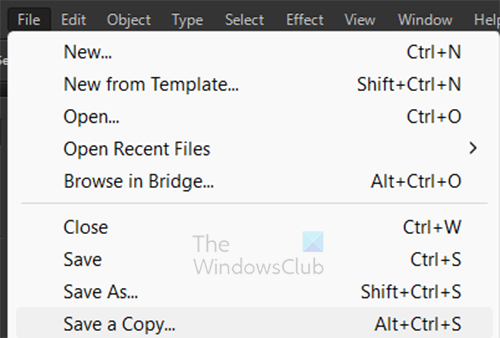
कॉपी सेव करने के लिए शीर्ष मेनू बार पर जाएं और दबाएं फ़ाइल तब एक प्रतिलिपि संग्रहित करें या दबाएँ ऑल्ट + Ctrl + S .
3] एक फ़ाइल नाम चुनें
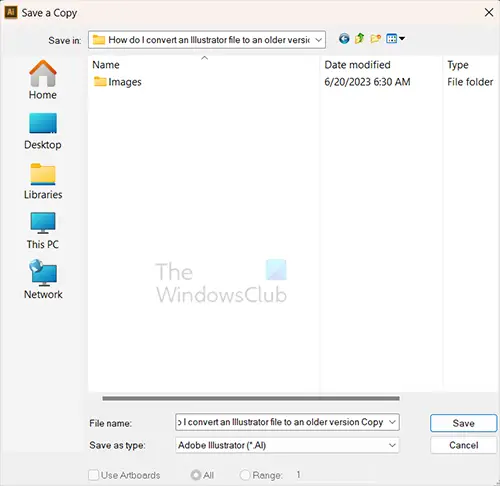
जब आप एक कॉपी सहेजें चुनते हैं तो एक कॉपी सहेजें विंडो खुल जाएगी। यदि आप चाहें तो यहां आपको एक नया नाम चुनने का विकल्प मिलेगा। ध्यान दें कि चूँकि आपने चुना है एक प्रतिलिपि संग्रहित करें , शब्द प्रतिलिपि फ़ाइल के नाम में जोड़ा जाएगा ताकि आप इस फ़ाइल और पहली फ़ाइल के बीच अंतर कर सकें। हालाँकि, आप एक अलग नाम का उपयोग करना चुन सकते हैं। जब आपका काम पूरा हो जाए तो क्लिक करें बचाना जानकारी प्रतिबद्ध करने के लिए.
4] इलस्ट्रेटर संस्करण और अन्य विकल्प चुनें
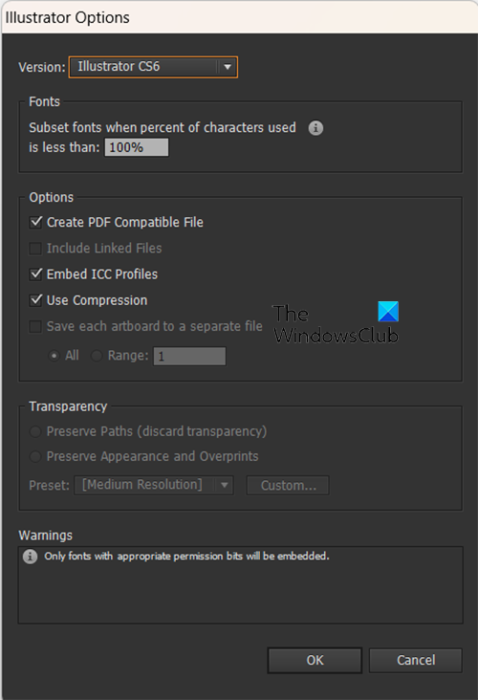
जब तुमने दबाया बचाना पिछले चरण में इलस्ट्रेटर विकल्प विंडो खुल जाएगी.
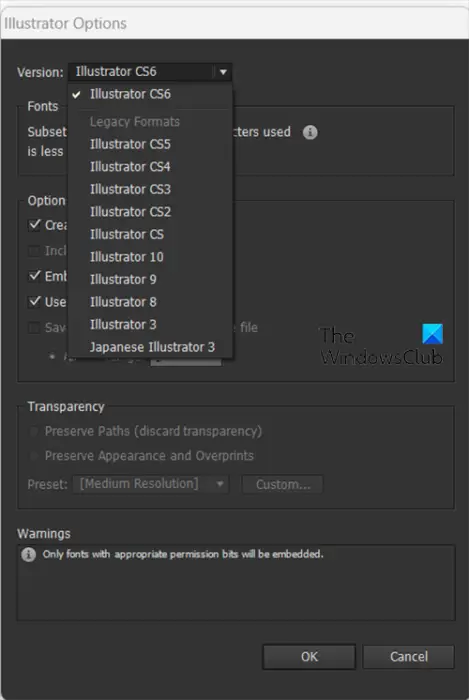
इलस्ट्रेटर संस्करण को बदलने के लिए, बॉक्स में नीचे तीर या इलस्ट्रेटर संस्करण नाम पर क्लिक करें। यह पुराने संस्करणों के साथ एक ड्रॉप-डाउन सूची दिखाएगा। वह संस्करण चुनें जो आप चाहते हैं. आप अन्य विकल्प भी बदल सकते हैं.
5] ठीक क्लिक करें
जब आप अपने इच्छित परिवर्तन कर लें, तो क्लिक करें ठीक परिवर्तनों की पुष्टि करने और इलस्ट्रेटर विकल्प विंडो बंद करने के लिए।
ध्यान दें कि सभी सुविधाएं और फ़ॉन्ट इलस्ट्रेटर के पुराने संस्करण में काम नहीं करेंगे, इसलिए इसके लिए तैयार रहें।
फ़ायरफ़ॉक्स बुकमार्क आइकन गलत हैं
पढ़ना: इलस्ट्रेटर फ़ाइलें खोल या पढ़ नहीं सकता
फ़ोटोशॉप या इलस्ट्रेटर में से कौन बेहतर है?
दोनों फ़ोटोशॉप और इलस्ट्रेटर अपने-अपने काम के लिए अच्छे हैं। फ़ोटोशॉप रैस्टर ग्राफ़िक्स और ग्राफ़िक्स कार्य के लिए सर्वोत्तम है जिसके लिए बहुत सारे रंगों और फ़ाइन-ट्यूनिंग की आवश्यकता होती है। इलस्ट्रेटर वेक्टर ग्राफ़िक कार्य के लिए सर्वोत्तम है जो बहुत सारी पंक्तियों का उपयोग करता है। यदि आपको ऐसे ग्राफ़िक्स चाहिए जो स्केलेबल हों फिर भी उच्च गुणवत्ता वाले हों तो इलस्ट्रेटर सर्वोत्तम है।
इलस्ट्रेटर में लीगेसी फ़ॉर्मेट का क्या अर्थ है?
लीगेसी प्रारूप वर्तमान संस्करण की तुलना में पुराना संस्करण है। यदि आपको कोई फ़ाइल प्राप्त होती है और यह एक विरासत संस्करण है, तो आप इसे देख पाएंगे, हालाँकि, यदि आप परिवर्तन करते हैं, तो इसे सहेजने का प्रयास करते समय आपको एक त्रुटि मिल सकती है।













![यह क्लाउड पीसी वर्तमान उपयोगकर्ता से संबंधित नहीं है [फिक्स]](https://prankmike.com/img/microsoft-365-cat/B9/this-cloud-pc-doesn-rsquo-t-belong-to-the-current-user-fix-1.jpeg)

